怎么转换图片格式jpg
怎么转换图片格式jpg
在日常工作中有些人会有这种需求,就是把照片转换成JPG格式。JPG,也就是常说的JPEG,这是一种被广泛运用的图像压缩格式。它能够在确保图像质量维持在较高水准的基础上,极大地缩减文件的大小,如此一来,不管是对照片进行存储、传输还是分享等操作,都变得更加便捷高效了。以下是转换图片格式的方法,一起来看看。

一、Windows系统工具应用
1、打开windows系统工具,选择“实用工具”,找到并打开“图片批量处理”选项。
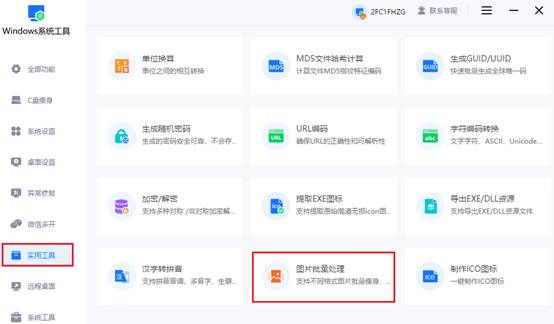
2、在弹出的页面中,我们可以看到该工具支持多种功能,包括不同格式的图片批量瘦身、旋转、翻转、缩放以及转换其他格式等。
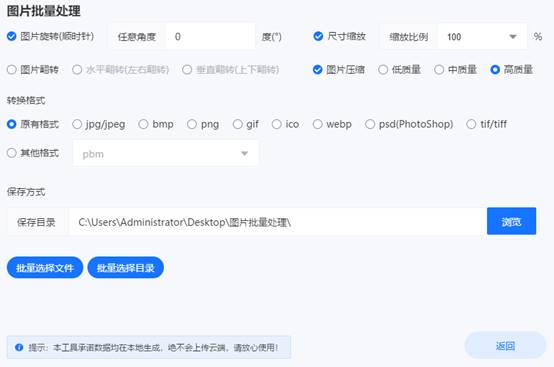
3、若需将jfif格式的图片转换为jpg格式,只需在格式转换选项中勾选“jpg/jpeg”。
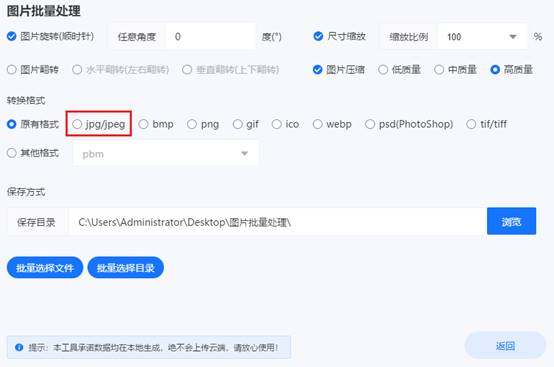
4、接着,选择保存路径后,点击“批量选择文件”,从文件列表中选取待转换的图片并打开。
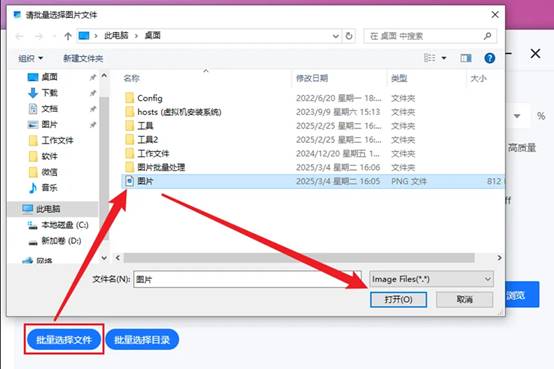
5、转换完成后,点击“确定”按钮即可。
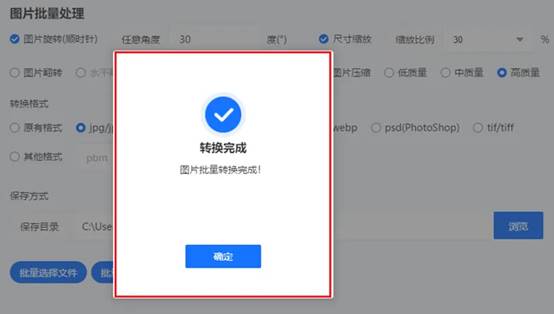
6、转换后的新图片将保存在我们之前指定的文件夹中。
二、其他方法
方法1:
选中要更改格式的图片,右键点击并选择“重命名”选项。在重命名过程中,直接把图片的后缀名改为“.jpg”,当出现风险提示时,点击“是”确认修改。不过需要注意的是,这种方法存在一定的风险性。因为如果文件的实际类型与所修改的后缀名不相符,那么就很有可能致使文件出现损坏的情况,或者在后续尝试打开该文件时无法正常打开。
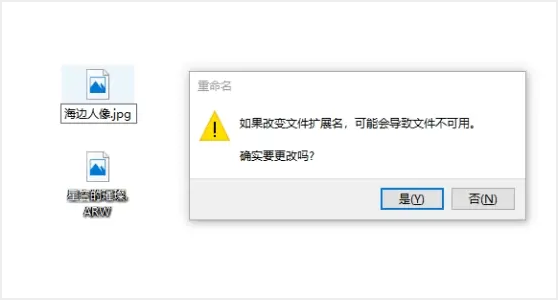
三、注意事项
如果需要转换多张图片,使用支持批量处理的工具可以大大节省时间。确保在批量处理前正确选择了所有待转换的图片。
以上教程讲解了,怎么转换图片格式jpg。把照片格式改成JPG格式是较为常见的一种需求。不过需要注意的是,直接对文件后缀进行更改,这并非是最稳妥的操作方法。相对而言,更建议大家运用专业的工具来完成此项任务,比如借助Windows系统工具,通过它来实现一键转换,操作起来十分便捷。
本文为https://www.it7t.com原创内容,未经授权禁止任何形式的转载、摘编或镜像复制。
分享:
分享至微信朋友圈

扫码关注
公众号
分享至微信朋友圈

上一篇
电脑磁盘清理怎么打开相关文章
查看更多怎么将图片转换成JPG图片格式
JPG格式作为一种广泛使用的图像格式,具有诸多优点。它在保证一定图像质量的同时,能够显著减小文件大小,这使得图片在网络传输、存储以及分享等方面更加便捷高效。但是,怎么将其他格式转换为JPG呢?如果你有同样的需求,这里带来一些简单的操作方法[详情]
pdf怎么转换图片格式
当我们想要提取PDF中的某页内容用于演示文稿,或者要把PDF里的图表插入到文档中时,将PDF转换成图片格式就十分必要了。而面对这样的需求,使用专业的转换工具无疑是最为便捷的方式。无需复杂的操作步骤,也不用担心转换过程中出现[详情]
怎么批量转换图片格式
不同的场景对图片格式有着不同的要求。例如,JPEG格式广泛应用于网络传输和日常照片存储,因为它能在较小的文件大小下提供不错的图像质量;而PNG格式则适合用于需要透明背景的图像,如图标设计等。接下来,我们教大家转换图片格式[详情]
图片格式怎么转换成jpg
我们有时候需要处理各种图片格式,但并非所有设备或平台都支持所有格式。例如,某些网站或应用程序可能只接受JPG格式的图片,而其他格式则无法直接上传或使用。因此,掌握图片格式转换的方法是很有用的。接下来,我们带来一些简单的转换方法[详情]
相关问答
查看更多webp怎么转换成pdf?三个方法轻松解决
大家好,针对‘WEBP转PDF’这个问题,综合楼上各位的智慧,我总结一下最主流的三种方法,方便大家按需选择: 方法一:利用系统虚拟打印机(最推荐) 用照片查看器或浏览器打开WEBP文件,使用打印功能(Ctrl+P),在选择打印机处点选‘M[详情]
psd格式怎么转换成webp格式
作为电脑小白,试了一圈发现这俩方法最简单,不用懂术语!① 有 PS 的话超简单:打开 PSD 文件,点顶部 “文件”→“保存副本”,弹出的窗口里 “格式” 下拉找 “WebP”,然后看 “质量” 滑块,拉到 80 左右(太高占空间,太低模糊[详情]
图片怎么批量加水印-如何批量给图片加水印
用ps五六步就能完成,以下是步骤,按着做就对了。 第一步,打开Photoshop软件,在界面栏打开“文件”栏,选择“自动”里的“批处理”。 第二步,跳出的界面里先选择好之前新建的“添加水印动作”,然后挑选存放着需要添加水印的照片[详情]
